
ఏ కార్యక్రమం ఇన్స్టాల్ ఆటోమేషన్ మరియు పూర్తి సరళమైన ప్రక్రియ కారణంగా చాలా సాధారణ వృత్తి కనిపిస్తోంది. అయితే, ఇది మైక్రోసాఫ్ట్ ఆఫీస్ యొక్క భాగాల సంస్థాపనకు చాలా సంబంధం లేదు. ఇక్కడ ప్రతిదీ జరిమానా మరియు స్పష్టంగా చేయాలి.
సంస్థాపన కోసం తయారీ
ఒక ప్రత్యేక MS PowerPoint అప్లికేషన్ డౌన్లోడ్ అవకాశం లేదు ఒక రిజర్వేషన్లు చేయడానికి అవసరం. ఇది పూర్తిగా మైక్రోసాఫ్ట్ ఆఫీసులో భాగంగా ఉంటుంది, మరియు ఒక వ్యక్తి తయారు చేయగల గరిష్టంగా ఈ అంశాన్ని మాత్రమే ఇన్స్టాల్ చేయడం, ఇతరులను నిరాకరించడం. మీరు మాత్రమే ఈ కార్యక్రమం ఇన్స్టాల్ చేయాలనుకుంటే, అప్పుడు మార్గాలు రెండు:- మొత్తం ప్యాకేజీ నుండి ఎంచుకున్న భాగం మాత్రమే ఇన్స్టాల్ చేయండి;
- PowerPoint అనలాగ్లను ఉపయోగించండి.
విడిగా ఇంటర్నెట్లో కనుగొని, సేకరించే ప్రయత్నం ఈ కార్యక్రమం ఎక్కువగా వ్యవస్థ యొక్క సంక్రమణ రూపంలో నిర్దిష్ట విజయంతో కిరీటం చేయబడుతుంది.
విడిగా, ఇది మైక్రోసాఫ్ట్ ఆఫీస్ ప్యాకేజీ గురించి చెప్పడం విలువ. ఈ ఉత్పత్తి యొక్క లైసెన్స్ సంస్కరణను ఆస్వాదించడానికి ఇది ముఖ్యం, ఎందుకంటే ఇది చాలా స్థిరంగా మరియు మరింత హ్యాక్ కంటే మరింత నమ్మదగినది. ఒక పైరేట్ ఆఫీసును ఉపయోగించడం సమస్య ఇది కార్పొరేషన్ డబ్బును కోల్పోతుంది, కానీ ఈ సాఫ్ట్వేర్ కేవలం అస్థిరంగా ఉందని మరియు చాలా ఇబ్బందులను అందించగలదు.
Microsoft Office ప్రోగ్రామ్లను డౌన్లోడ్ చేయండి
పేర్కొన్న లింక్ ద్వారా, మీరు Microsoft Office 2016 కొనుగోలు మరియు ఆఫీసు 365 కు సబ్స్క్రయిబ్ చేయవచ్చు. రెండు సందర్భాల్లో, ఒక పరిచయ వెర్షన్ అందుబాటులో ఉంది.
ప్రోగ్రామ్ సంస్థాపన
ముందుగా చెప్పినట్లుగా, MS కార్యాలయం యొక్క పూర్తి సంస్థాపన అవసరం. 2016 నుండి అత్యంత సంబంధిత ప్యాకేజీగా భావిస్తారు.
- సంస్థాపికను ప్రారంభించిన తరువాత, ప్రోగ్రామ్ మొదట కావలసిన ప్యాకేజీని ఎంచుకోవడానికి అందించబడుతుంది. మొట్టమొదటి ఎంపిక "మైక్రోసాఫ్ట్ ఆఫీస్ ...".
- ఎంచుకోవడానికి రెండు బటన్లు ఉంటుంది. మొదటిది "సంస్థాపన". ఈ ఐచ్ఛికం స్వయంచాలకంగా ప్రామాణిక పారామితులు మరియు ప్రాథమిక ప్యాకేజీతో ప్రక్రియను ప్రారంభిస్తుంది. రెండవది "సెట్టింగ్". ఇక్కడ ఇది అన్ని అవసరమైన ఫంక్షన్లను మరింత ఖచ్చితంగా సెట్ చేయడానికి సాధ్యమవుతుంది. ఇది ఏమి జరుగుతుందో తెలుసుకోవటానికి మరింత ప్రత్యేకంగా ఈ అంశాన్ని ఎంచుకోవడం ఉత్తమం.
- ప్రతిదీ అన్ని సెట్టింగులు విండో ఎగువన ట్యాబ్లలో ఉన్న ఒక కొత్త మోడ్ లోకి వెళ్తుంది. మొదటి టాబ్లో, మీరు సాఫ్ట్వేర్ భాషను ఎంచుకోవాలి.
- సెట్టింగులు టాబ్లో, మీరు స్వతంత్రంగా అవసరమైన భాగాలను ఎంచుకోవచ్చు. మీరు విభాగంలో కుడి-క్లిక్ చేసి, సరైన ఎంపికను ఎంచుకోండి. మొదట భాగం యొక్క అమరికను అనుమతిస్తుంది, తరువాతి ("భాగం అందుబాటులో లేదు") - ఈ ప్రక్రియ నిషేధించడానికి. అందువలన, మీరు అన్ని అనవసరమైన Microsoft Office ప్యాకేజీ కార్యక్రమాలను నిలిపివేయవచ్చు.
అన్ని భాగాలు విభాగాలకు ఇక్కడ క్రమబద్ధీకరించబడతాయి అని గమనించడం ముఖ్యం. విభాగానికి నిషేధం పారామితి లేదా సంస్థాపన అనుమతి యొక్క అనువర్తనం దానిలో చేర్చబడిన అన్ని అంశాల ఎంపికను విస్తరించింది. మీరు నిర్దిష్ట ఏదో డిసేబుల్ కావాలి, అప్పుడు మీరు ఒక ప్లస్ కార్డు తో బటన్ నొక్కడం ద్వారా విభాగాలు అమలు చేయాలి, మరియు ఇప్పటికే ప్రతి అవసరమైన మూలకం సెట్టింగులను వర్తిస్తాయి.
- మీరు "Microsoft PowerPoint" ను ఇన్స్టాల్ చేయడానికి అనుమతిని మరియు ఉంచాలి. మీరు అన్ని ఇతర అంశాలను నిషేధించడం, మాత్రమే ఎంచుకోవచ్చు.
- తరువాత "ఫైల్స్ యొక్క స్థానం" టాబ్. సంస్థాపన తర్వాత తుది ఫోల్డర్ యొక్క స్థానాన్ని ఇక్కడ పేర్కొనవచ్చు. ఇది సంస్థాపికను డిఫాల్ట్గా నిర్ణయిస్తుంది. "ప్రోగ్రామ్ ఫైల్స్" ఫోల్డర్కు రూట్ డిస్క్లో. కనుక ఇది మరింత విశ్వసనీయంగా ఉంటుంది, ఇతర ప్రదేశాల్లో కార్యక్రమం తప్పుగా పని చేస్తుంది.
- "వాడుకరి సమాచారం" మీరు సాఫ్ట్వేర్ యూజర్ యాక్సెస్ ఎలా పేర్కొనడానికి అనుమతిస్తుంది. అన్ని ఈ సెట్టింగుల తరువాత, మీరు "ఇన్స్టాల్" బటన్ క్లిక్ చేయవచ్చు.
- సంస్థాపన ప్రక్రియ ప్రారంభమవుతుంది. వ్యవధి పరికరం యొక్క శక్తి మరియు ఇతర ప్రక్రియల ద్వారా దాని పనిభారతపై ఆధారపడి ఉంటుంది. తగినంత బలమైన యంత్రాలు కూడా, ప్రక్రియ సాధారణంగా తగినంత పొడవుగా కనిపిస్తుంది.



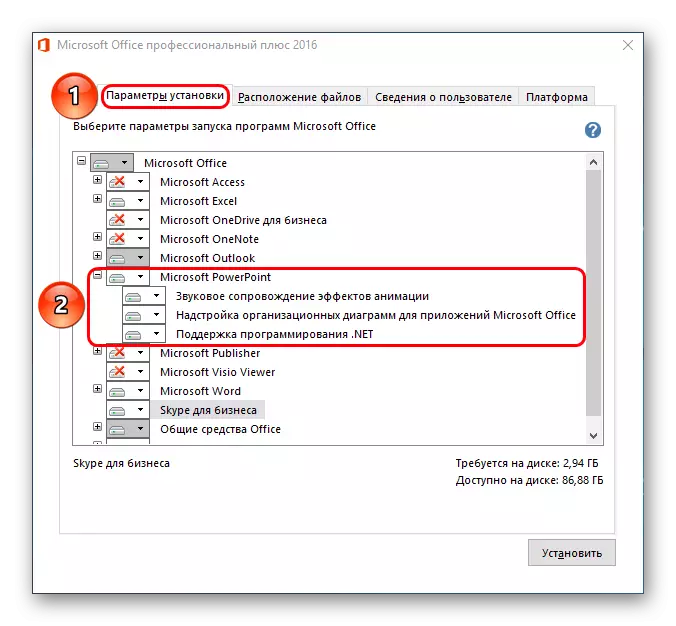



కొంతకాలం తర్వాత, సంస్థాపన పూర్తవుతుంది మరియు కార్యాలయం ఉపయోగించడానికి సిద్ధంగా ఉంటుంది.
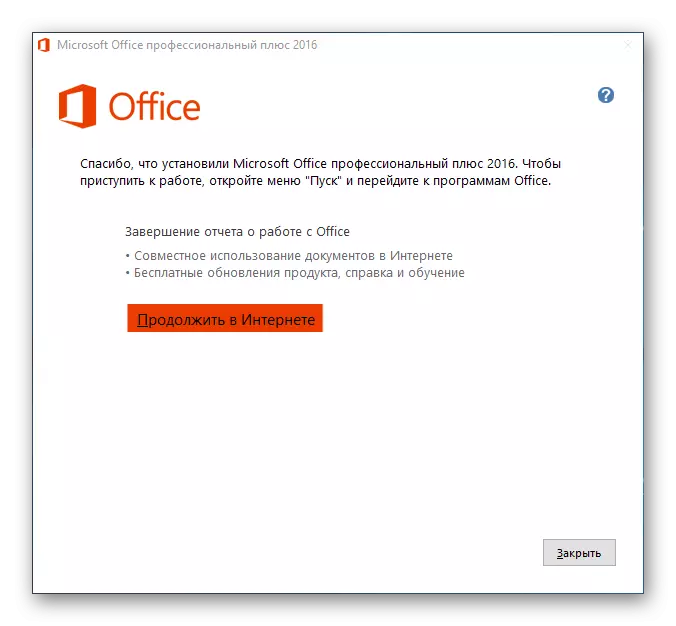
PowerPoint ను కలుపుతోంది.
మైక్రోసాఫ్ట్ ఆఫీస్ ఇప్పటికే ఇన్స్టాల్ చేసినప్పుడు మీరు కూడా కేసును పరిగణించాలి, కానీ ఎంచుకున్న భాగాల జాబితాలో PowerPoint ఎంపిక చేయబడదు. ఇది మొత్తం ప్రోగ్రామ్ను మళ్లీ ఇన్స్టాల్ చేయాల్సిన అవసరం లేదు - ఇన్స్టాలర్, అదృష్టవశాత్తూ, గతంలో ఇన్స్టాల్ చేయబడిన విభాగాలను జోడించే అవకాశాన్ని అందిస్తుంది.
- సంస్థాపన ప్రారంభంలో, వ్యవస్థ ఖచ్చితంగా అది ఇన్స్టాల్ అవసరం అని అడుగుతుంది. మీరు మళ్ళీ మొదటి ఎంపికను ఎంచుకోవాలి.
- ఇప్పుడు సంస్థాపిక MS Office ఇప్పటికే కంప్యూటర్లో ఉంది మరియు ప్రత్యామ్నాయ ఎంపికలను అందిస్తుంది అని నిర్ణయిస్తుంది. మేము "భాగాలు జోడించండి లేదా తొలగించడానికి" మొదటి అవసరం.
- ఇప్పుడు టాబ్లు కేవలం రెండు - "భాష" మరియు "సంస్థాపన పారామితులు". రెండవది, భాగం చెట్టు యొక్క సుపరిచితమైన చెట్టు ఉంటుంది, ఇక్కడ మీరు Ms PowerPoint ను ఎంచుకోవాలి మరియు "ఇన్స్టాల్" బటన్ను క్లిక్ చేయండి.


గత సంస్కరణ నుండి మరింత విధానం భిన్నంగా లేదు.
ప్రముఖ సమస్యలు
ఒక నియమం వలె, మైక్రోసాఫ్ట్ ఆఫీస్ లైసెన్స్ ప్యాకేజీ యొక్క సంస్థాపన లైనింగ్ లేకుండానే వెళుతుంది. అయితే, మినహాయింపులు ఉండవచ్చు. మీరు క్లుప్త జాబితాను పరిగణించాలి.
- సంస్థాపన విధానాల వైఫల్యం
తరచుగా వ్యవహరించే సమస్య. స్వయంగా, సంస్థాపిక యొక్క పని చాలా అరుదుగా చిత్రీకరించబడుతుంది. తరచుగా, నేరస్తులు మూడవ పార్టీ కారకాలు - వైరస్లు, ఒక బలమైన మెమరీ లోడ్, OS యొక్క అస్థిరత్వం, అత్యవసర షట్డౌన్, మరియు అందువలన న.
ఇది వ్యక్తిగతంగా ప్రతి ఐచ్చికాన్ని పరిష్కరించడానికి అవసరం. ప్రతి దశకు ముందు కంప్యూటర్ యొక్క పునఃప్రారంభం ఉత్తమ ఎంపికను పునఃప్రారంభించబడుతుంది.
- ఫ్రాగ్మెంటేషన్
కొన్ని సందర్భాల్లో, కార్యక్రమం యొక్క పనితీరు వివిధ సమూహాలపై దాని ఫ్రాగ్మెంటేషన్ కారణంగా చెదిరిపోవచ్చు. ఈ సందర్భంలో, వ్యవస్థ ఏ క్లిష్టమైన భాగాలు కోల్పోతారు మరియు పని తిరస్కరించవచ్చు.
MS Office వ్యవస్థాపించబడిన డిస్క్ను తొలగించడం. ఇది సహాయం చేయకపోతే, మొత్తం అప్లికేషన్ ప్యాకేజీని మళ్లీ ఇన్స్టాల్ చేయండి.
- రిజిస్ట్రీలో రక్షణ
ఈ సమస్య మొదటి ఎంపికకు చాలా దగ్గరగా ఉంటుంది. విధానం సంస్థాపనా కార్యక్రమమునందు విధానం విఫలమైందని విభిన్న వినియోగదారులు నివేదించినట్లు నివేదించింది, కాని వ్యవస్థ ఇప్పటికే రిజిస్ట్రీలో డేటాను విజయవంతంగా పంపిణీ చేయబడుతుంది. ఫలితంగా, ప్యాకేజీ రచనల నుండి ఏమీ లేదు, మరియు కంప్యూటర్ను నిస్సందేహంగా ప్రతిదీ విలువైనది మరియు బాగా పనిచేస్తుంది మరియు తొలగించటానికి లేదా మళ్లీ సెట్ చేయడానికి నిరాకరిస్తుంది.
అటువంటి పరిస్థితిలో, "పునరుద్ధరణ" ఫంక్షన్ను ప్రయత్నించాలి, ఇది "పవర్పాయింట్" అధ్యాయంలో వివరించిన విండోలో ఎంపికలలో కనిపిస్తుంది. ఇది ఎల్లప్పుడూ పనిచేయదు, కొన్ని సందర్భాల్లో ఇది పూర్తిగా ఫార్మాట్ చేసి, విండోస్ను మళ్లీ ఇన్స్టాల్ చేయడం అవసరం.

ఈ సమస్య యొక్క పరిష్కారంతో కూడా CCleaner సహాయపడుతుంది, ఇది రిజిస్ట్రీ లోపాలను సరిచేయగలదు. వారు కొన్నిసార్లు చెల్లని డేటాను కనుగొన్నారు మరియు విజయవంతంగా వాటిని తొలగించారు, ఇది సాధారణంగా కార్యాలయాన్ని ఇన్స్టాల్ చేయడాన్ని సాధ్యపడింది.
- "సృష్టించు" విభాగంలో భాగాలు లేకపోవడం
MS Office పత్రాలను ఉపయోగించడానికి అత్యంత ప్రజాదరణ పొందిన మార్గం కుడి స్థానంలో కుడి క్లిక్ మరియు ఎంపిక "సృష్టించు" ఎంచుకోండి, మరియు ఇప్పటికే కావలసిన అంశం ఉంది. కార్యక్రమం సెట్ను ఇన్స్టాల్ చేసిన తర్వాత, కొత్త ఎంపికలు ఈ మెనులో కనిపించవు.
ఒక నియమం వలె, కంప్యూటర్ యొక్క సామాన్య రీబూట్ సహాయపడుతుంది.
- యాక్టివేషన్ వైఫల్యం
వ్యవస్థ యొక్క ఆపరేషన్లో కొన్ని నవీకరణలు లేదా లోపాల తర్వాత, కార్యక్రమం విజయవంతంగా తయారు చేయబడిన రికార్డులను కోల్పోతుంది. ఫలితంగా ఒకటి - కార్యాలయం మళ్ళీ యాక్టివేషన్ అవసరం ప్రారంభమవుతుంది.
ఇది అవసరం ప్రతిసారీ TRITE RE- యాక్టివేషన్ ద్వారా పరిష్కరించబడుతుంది. దీన్ని చేయలేకపోతే, మీరు పూర్తిగా మైక్రోసాఫ్ట్ ఆఫీస్ను తిరిగి ఇన్స్టాల్ చేయాలి.
- సంరక్షణ ప్రోటోకాల్స్ ఉల్లంఘన
కూడా మొదటి అంశం సంబంధించిన సమస్య. కొన్నిసార్లు ఇన్స్టాల్ చేసిన కార్యాలయం సరిగ్గా ఏ మార్గాల ద్వారా పత్రాలను సేవ్ చేయడానికి నిరాకరిస్తుంది. ఆ కోసం రెండు కారణాలు ఉన్నాయి, లేదా సంస్థాపనా కార్యక్రమంలో లేదా అప్లికేషన్ కాష్ మరియు సంబంధిత పదార్థాలను కలిగి ఉన్న సాంకేతిక ఫోల్డర్లో ఒక వైఫల్యం సంభవించింది లేదా ఫంక్షన్ తప్పు కాదు.
మొట్టమొదటి సందర్భంలో మైక్రోసాఫ్ట్ ఆఫీస్ను తిరిగి ఇన్స్టాల్ చేయడంలో సహాయపడుతుంది.
రెండవది, ఇది కూడా సహాయపడుతుంది, కానీ మీరు మొదట ఫోల్డర్లను తనిఖీ చేయాలి:
C: \ వినియోగదారులు \ [యూజర్పేరు] \ appdata \ రోమింగ్ \ Microsoft
ఇక్కడ మీరు ప్యాకేజీ కార్యక్రమాల కోసం అన్ని ఫోల్డర్లను (వారు సంబంధిత పేర్లను ధరిస్తారు - "పవర్పాయింట్", "పదం" మరియు అందువలన న) ప్రామాణిక సెట్టింగులు ("దాచిన" కాదు, "మాత్రమే చదవని", మొదలైనవి). దీన్ని చేయటానికి, వాటిలో ప్రతిదానిపై కుడి-క్లిక్ చేసి, ఆస్తి యొక్క ఎంపికను ఎంచుకోండి. ఇక్కడ మీరు ఫోల్డర్ కోసం ఈ సెట్టింగ్లను అన్వేషించాలి.
పేర్కొన్న చిరునామాలో ఏ కారణం అయినా ఉన్నట్లయితే మీరు సాంకేతిక డైరెక్టరీని కూడా తనిఖీ చేయాలి. దీన్ని చేయటానికి, "ఫైల్" టాబ్ను నమోదు చేయడానికి మీకు ఏ పత్రం నుండి అవసరం.

ఇక్కడ "పారామితులు" ఎంచుకోండి.

తెరుచుకునే విండోలో, "సేవ్" విభాగానికి వెళ్లండి. ఇక్కడ మనము "ఆటో ఆపటం కోసం డేటా కేటలాగ్" అంశంపై ఆసక్తి కలిగి ఉన్నాము. పేర్కొన్న చిరునామాలో, ఈ విభాగం ప్రత్యేకంగా ఉంది, కానీ ఇతర ఆపరేటింగ్ ఫోల్డర్లను కూడా అక్కడ ఉండాలి. ఇది పైన పేర్కొన్న పద్ధతి ద్వారా కనుగొనబడుతుంది మరియు ధృవీకరించాలి.
మరింత చదువు: Ccleaner ఉపయోగించి రిజిస్ట్రీ శుభ్రం

ముగింపు
ముగింపులో నేను పత్రాల సమగ్రత యొక్క ముప్పును తగ్గించాలని చెప్పాలనుకుంటున్నాను, అది మైక్రోసాఫ్ట్ యొక్క లైసెన్స్ సంస్కరణను ఉపయోగించి ఎల్లప్పుడూ విలువైనది. హ్యాక్ ఎంపికలు పూర్తిగా నిర్మాణం, విచ్ఛిన్నం మరియు అన్ని రకాల ప్రతికూలతలు, మొదటి ప్రయోగ నుండి కనిపించకపోయినా, భవిష్యత్తులో తమను గురించి భావించవచ్చు.
